Os Chromebooks, notáveis por operarem com o sistema Chrome OS, são computadores portáteis que se destacam pela inovação. Impulsionados por um sistema operacional tanto estético quanto prático, eles ganham cada vez mais adeptos. Este artigo explora os meandros dos Chromebooks, com foco em como contornar as restrições de administrador em Chromebooks escolares e como revogar as permissões administrativas nesses dispositivos. Vamos mergulhar nesse universo.
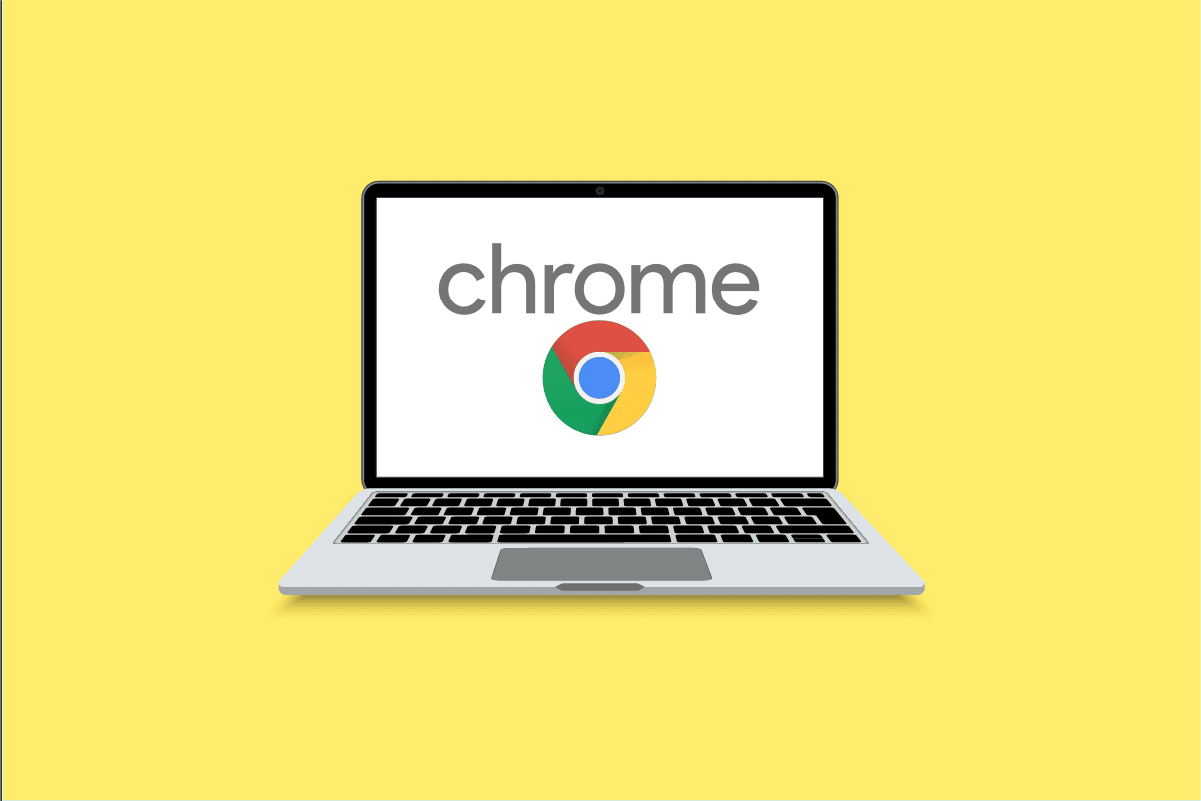
Estratégias para Ignorar o Administrador em Chromebooks Escolares
Acompanhe este guia detalhado, que oferece passos claros e ilustrações para facilitar a compreensão de como contornar as restrições de administrador em Chromebooks escolares.
Como Saltar as Restrições Administrativas em um Chromebook?
Existem diversas abordagens para contornar as restrições de administrador em um Chromebook escolar. Vamos explorar cada uma delas:
Opção I: Utilizando o Modo de Desenvolvedor
Siga as etapas abaixo somente se o Modo de Desenvolvedor estiver acessível no seu dispositivo.
Observação: Garanta que o Chromebook esteja completamente desligado antes de iniciar os próximos passos.
1. Pressione simultaneamente as teclas Esc + Refresh + Power para ativar o Modo de Desenvolvedor.

2. Ao visualizar uma mensagem na tela, pressione Ctrl + D ao mesmo tempo.
3. Em seguida, pressione a barra de espaço ou Enter para desabilitar a verificação do sistema operacional (SO).

4. No Modo de Desenvolvedor do Chrome OS, pressione Ctrl + D para realizar uma limpeza completa do sistema.
5. Após a reinicialização, habilite os dados do sistema e ligue o dispositivo normalmente.
Opção II: Ignorando o Modo de Desenvolvedor
A seguir, estão as etapas para contornar o administrador sem ativar o modo de desenvolvedor:
1. Desmonte a tampa traseira do Chromebook e remova a bateria.
2. Ligue o sistema e mantenha o botão de energia pressionado por trinta segundos. Isso deverá ignorar as restrições de administrador.
Como Eliminar o Gerenciamento Administrativo do Meu Chromebook?
Siga estas etapas para remover o administrador do seu Chromebook escolar:
1. No painel de Configurações rápidas, selecione a opção “Sair”.

2. Na tela de login do Chromebook, escolha o perfil de usuário que deseja remover.
3. Clique no ícone de seta para baixo, que se encontra ao lado do nome do perfil.

4. Selecione a opção “Remover este usuário”.
5. Confirme a remoção clicando novamente em “Remover este usuário”.

Como Contornar o Administrador do Chrome?
Para ignorar o administrador no Chrome, utilize um dos métodos abaixo:
Observação: As etapas abaixo só funcionam se o Modo de Desenvolvedor estiver acessível.
1. Comece pressionando e segurando as teclas Esc, Atualizar e Liga/Desliga para entrar no Modo de Desenvolvedor.
2. Em seguida, pressione simultaneamente Ctrl + D quando uma mensagem surgir.
3. Pressione a barra de espaço ou Enter.

4. Pressione Ctrl + D para limpar o sistema no modo de desenvolvedor do Chrome OS.
5. Depois de limpar o sistema, habilite os dados e inicie o dispositivo normalmente após a reinicialização.
Como Ignorar o Registro Forçado em um Chromebook?
Siga as instruções abaixo para saltar o registro forçado no seu Chromebook:
1. Desligue seu Chromebook completamente.
2. Pressione as teclas Esc + Refresh + Power ao mesmo tempo para entrar no Modo de Desenvolvedor.

3. Ao ver uma mensagem, pressione Ctrl + D simultaneamente.
4. Pressione a barra de espaço ou Enter para desativar a verificação do SO.
5. No modo de desenvolvedor do Chrome OS, pressione Ctrl + D para realizar uma limpeza total do sistema.
6. Ative os dados do sistema e ligue o dispositivo de forma usual após a reinicialização.
Como Desbloquear um Administrador Bloqueado em Meu Chromebook?
Para desbloquear um administrador bloqueado no seu Chromebook, siga estes passos:
1. Clique no ícone de engrenagem “Configurações” no seu dispositivo.

2. No painel à esquerda, selecione “Dispositivos conectados”.

3. Clique em “Bloqueio de tela”.
4. Digite sua senha e clique em “Confirmar”.

5. Em seguida, clique em “ALTERAR PIN” ou “CONFIGURAR” para definir seu PIN ou senha desejados.

Como Excluir um Administrador Escolar?
Siga as etapas abaixo para remover um administrador escolar:
1. No painel de Configurações rápidas, clique em “Sair”.
2. Selecione o perfil que você pretende excluir.
3. Clique no ícone de seta ao lado do nome do perfil.

4. Clique em “Remover este usuário” > “Remover este usuário”.
Como Me Tornar um Administrador em um Chromebook?
Após remover as permissões de administrador do seu Chromebook escolar, você pode se tornar o administrador. Para isso, siga as etapas abaixo:
1. Acesse o Google Admin Console e faça login com uma conta que possua privilégios de superadministrador.
2. Clique em “Funções de administrador”.

3. Clique no link da função que você deseja.
4. Em seguida, clique na aba “Privilégios”.

5. Na seção “Serviços”, clique em “Gerenciamento do Chrome”.
6. Defina as permissões desejadas para seu usuário e clique em “SALVAR”.

Aqui você aprendeu como remover as permissões de administrador de um Chromebook escolar e como se tornar um administrador.
Como Identificar o Administrador do Meu Chromebook?
Para descobrir quem é o administrador do seu Chromebook, siga estes passos:
1. Faça login no seu Chromebook e clique no painel de “Configurações rápidas”, localizado no canto inferior direito.
2. Clique no ícone de engrenagem “Configurações”.

3. Na seção “Segurança e privacidade”, clique em “Gerenciar outras pessoas”.

Nessa seção, você poderá identificar o administrador do seu Chromebook.
Como Obter Privilégios de Administrador no Meu Chromebook?
Para obter privilégios de administrador no seu Chromebook, siga as seguintes instruções:
1. Acesse a sua conta Google Admin Console com credenciais de superadministrador.
2. Clique em “Funções de administrador” e selecione a função que você deseja alterar.

3. Clique em “Privilégios” > “Gerenciamento do Chrome”.
4. Escolha as permissões desejadas para seu usuário e clique em “SALVAR”.
Como Adicionar uma Conta Pessoal em um Chromebook Escolar Bloqueado?
Se você tiver um Chromebook escolar bloqueado, siga as etapas abaixo para adicionar uma conta pessoal:
Observação: Certifique-se de que o Chromebook esteja desligado antes de realizar os próximos passos.
1. Pressione e segure as teclas Esc + Atualizar + Liga/Desliga para iniciar o Modo de Desenvolvedor.
2. Pressione as teclas Ctrl + D simultaneamente e, em seguida, pressione a barra de espaço ou Enter no teclado.

3. O seu Chromebook entrará no modo de desenvolvedor do Chrome OS. Pressione Ctrl + D para limpar o sistema.
4. Após a conclusão da redefinição, faça login no seu Chromebook com a conta pessoal que você deseja.

***
Esperamos que este guia detalhado tenha sido útil para você entender como contornar as restrições de administrador em um Chromebook escolar. Se você tiver alguma dúvida sobre o artigo ou sugestões para futuros temas que gostaria de ver abordados, compartilhe conosco na seção de comentários abaixo. Sua participação é muito importante!